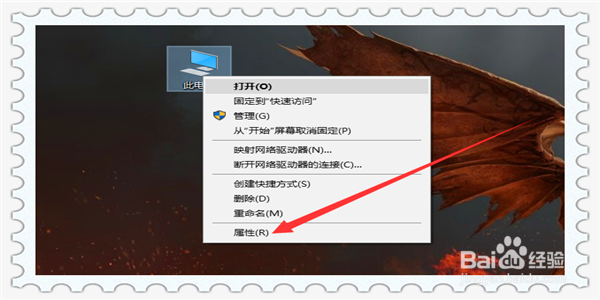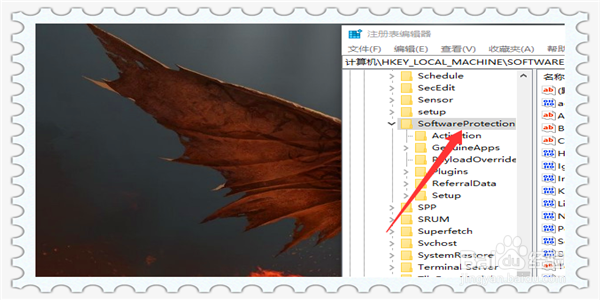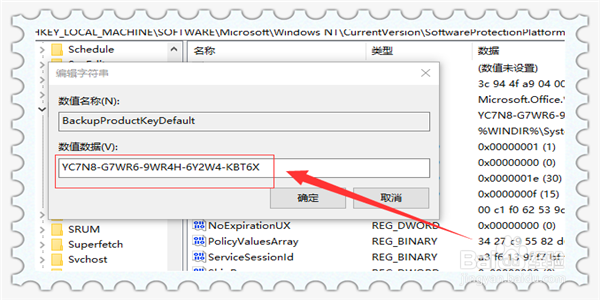在重新安装电脑系统进入桌面的时候发现右角的桌面有激活Windows的白字提示,想想茧盯璜阝就知道电脑中还没有激活,当我们激活之后怎么查看激活码呢与激活密钥,下面由小编给大家演示。
工具/原料
Windows10、版本:专业版
笔记本电脑
查看激活码
1、选中电脑图标单击鼠标右键显示列表选项中单击属性选项。
2、打开系统窗口中滚动鼠标滑轮或在窗口中按住右侧的滚动条往下看可看到的已激活码。
查看激活密钥
1、打开运行窗口中输入regedit命令之后单击确定按钮。
2、在打开注册表编辑器窗口中在左侧依次打开HKEY_LOCAL_MACHINE\SOF哌囿亡噱TWARE\Microsoft\Windows NT\CurrentVersion\So熠硒勘唏ftwareProtectionPlatform的选项。
3、然后在右侧找到BackupProductKeyDefault并双击它。
4、打开编辑字串符的对话框中在数值数据栏看到激活密钥。